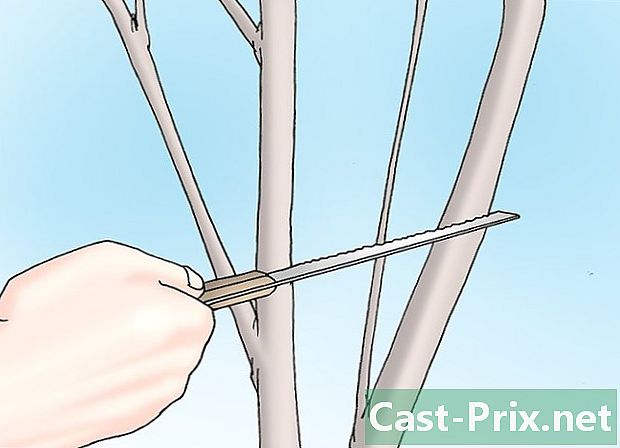Как получить учетную запись Netflix
Автор:
John Stephens
Дата создания:
2 Январь 2021
Дата обновления:
19 Май 2024

Содержание
- этапы
- Способ 1 Создайте онлайн-аккаунт
- Метод 2 из 2: Используйте приложение для Android или iOS
- Способ 3 Создание учетной записи на диске Roku
Вы можете создать учетную запись Netflix непосредственно на их веб-сайте, через мобильное приложение Netflix или выбрав канал Netflix на устройстве, которое позволяет вам смотреть телевизор. На устройстве такого типа (например, проигрывателе Roku) большую часть времени вам потребуется создать учетную запись в Интернете, за исключением некоторых (например, Apple TV), где вы можете создать учетную запись прямо на телевизоре. Вы узнаете, как создать учетную запись Netflix, чтобы наслаждаться их трансляциями, независимо от того, какое устройство вы используете.
этапы
Способ 1 Создайте онлайн-аккаунт
-
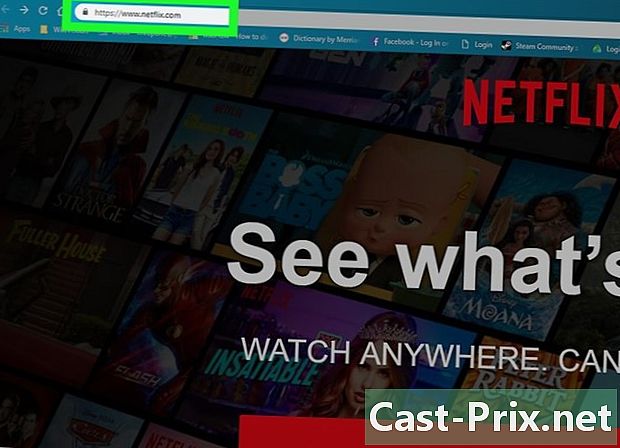
Продолжай www.netflix.com в вашем веб-браузере. Какое бы устройство вы ни использовали, у вас есть возможность создать учетную запись Netflix на Netflix.com. Вы даже получите бесплатный пробный месяц, если создадите учетную запись в первый раз.- Даже если тест бесплатный, вас попросят предоставить информацию о вашем способе оплаты, например, PayPal или предоплаченной карте Netflix.
- Если вы отмените подписку до конца пробного месяца, услуга не будет взиматься. Вы получите электронное письмо с объявлением об окончании пробного периода за несколько дней до истечения срока. Таким образом, у вас будет возможность отменить это.
-
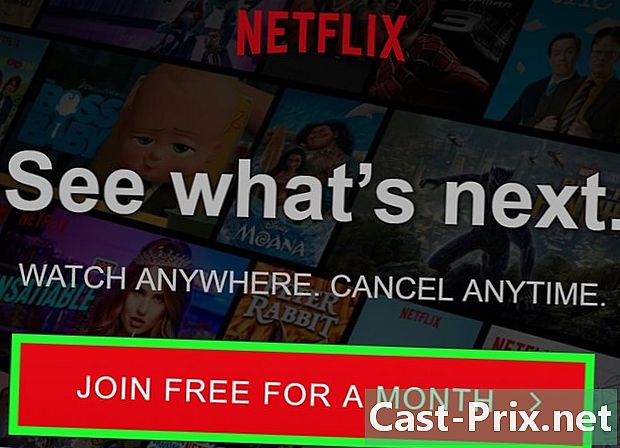
Нажмите на кнопку «Зарегистрироваться бесплатно на месяц». Вы пройдете через серию экранов, чтобы завершить создание учетной записи. -
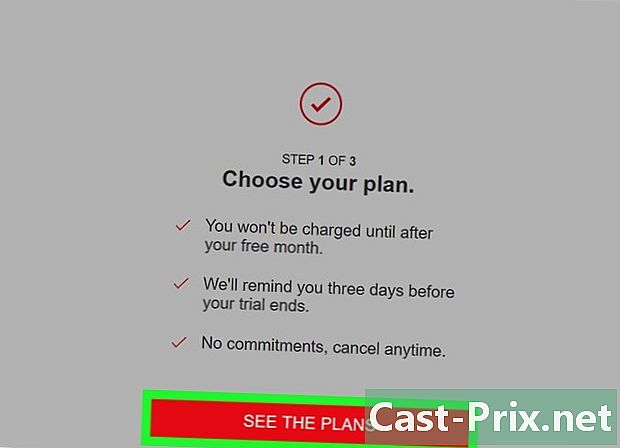
Нажмите «Просмотр подписок», чтобы узнать о доступных вам опциях. Появятся имена доступных подписок, а также краткое описание и соответствующие цены. -
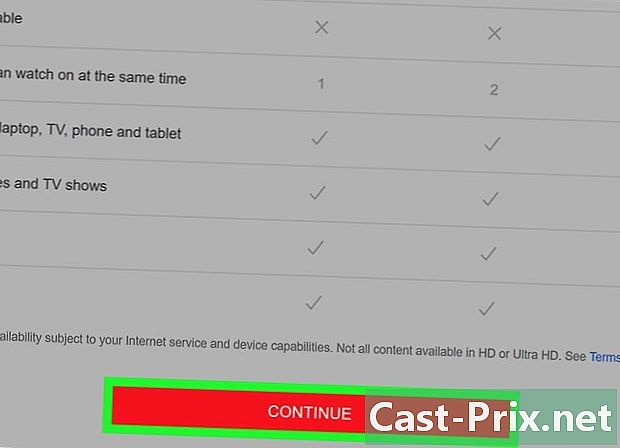
Выберите подписку и нажмите «Продолжить». Netflix предлагает три подписки, из которых вы можете выбрать.- Основная формула: этот недорогой вариант позволит вам смотреть трансляции Netflix одновременно на одном устройстве. Вы можете выбрать эту опцию, если вы не делитесь своей учетной записью с кем-либо еще. HD видео (High Definition) не входит в комплект.
- Стандартная формула: вы будете наслаждаться видео в качестве HD на 2 экранах одновременно. Если вы поделитесь своей учетной записью с кем-то еще, вы оба сможете одновременно просматривать HD-видео.
- Формула премиум: до 4 человек могут одновременно просматривать разный контент. Формула Ultra HD - это шаг над обычным HD. Он идеально подходит для экранов, совместимых с разрешением 4k.
-
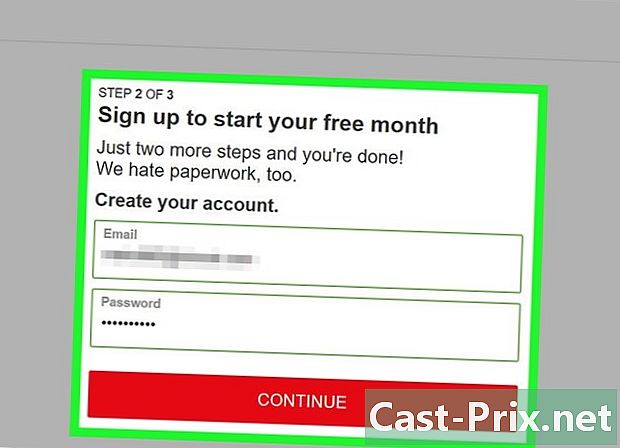
Создать новую учетную запись. Введите свой адрес электронной почты, а также пароль, который вы хотите использовать в полях, предусмотренных для этого, затем нажмите продолжать. -
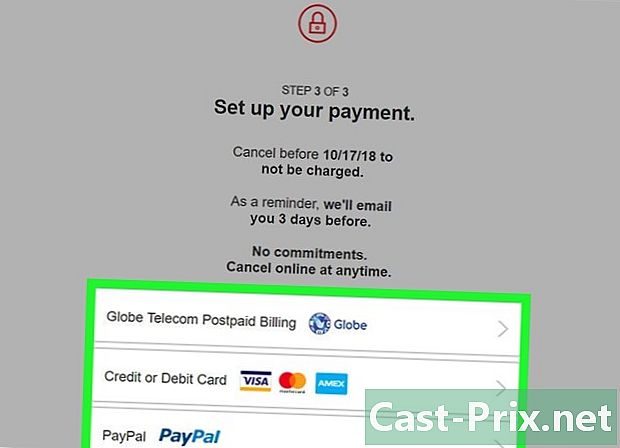
Выберите способ оплаты. Различные параметры появятся на экране.- Netflix принимает основные кредитные карты (Visa, MasterCard и т. Д.)
- У вас есть возможность создать свою учетную запись с учетной записью PayPal. С PayPal вы можете совершать онлайн-платежи, связанные с вашим банковским счетом или кредитными картами.
- Если у вас нет кредитной карты, имейте в виду, что можно использовать подарочные карты Netflix. Вы должны найти его в большинстве крупных магазинов, которые предлагают подарочные карты. Вы можете зарядить их жидкостью.
-
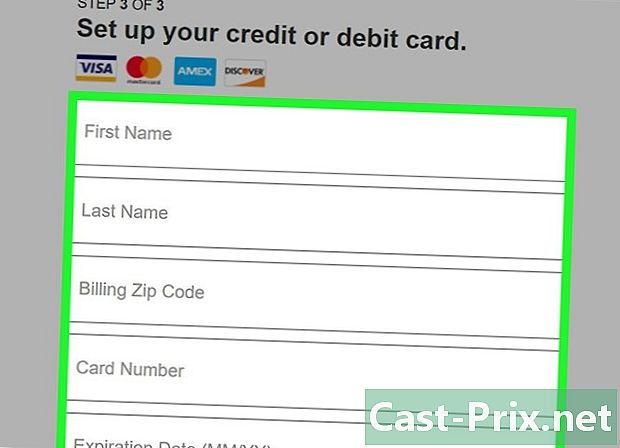
Введите данные вашего платежа. Чтобы ввести свои платежные реквизиты, следуйте инструкциям на экране. -
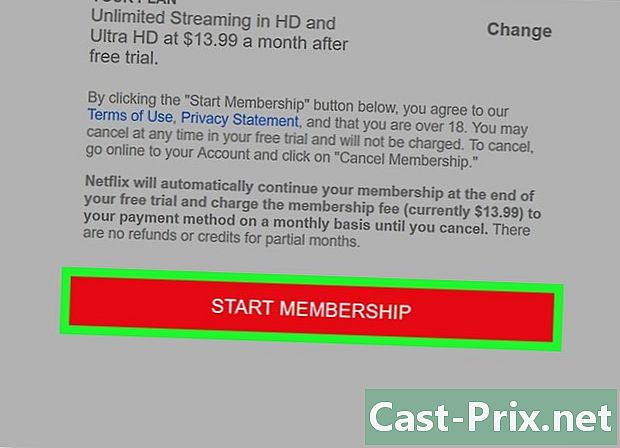
Станьте участником Netflix. Нажмите на Стать участником завершить создание вашей учетной записи. Теперь у вас есть возможность смотреть фильмы и телепередачи на всех совместимых устройствах.
Метод 2 из 2: Используйте приложение для Android или iOS
-
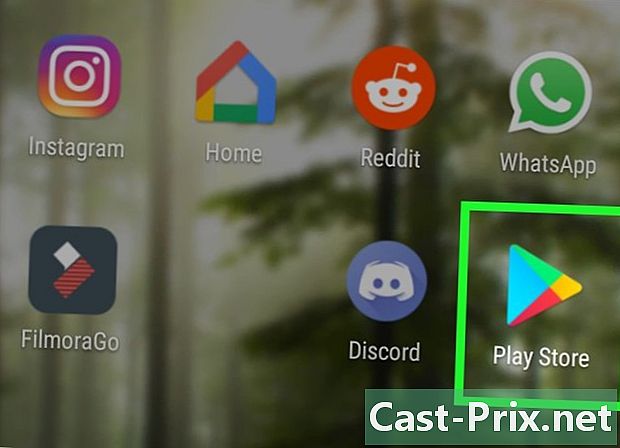
Откройте Play Store (на Android) или App Store (на iOS). Для начала установите приложение Netflix на свой телефон или планшет. Если вы зарегистрируетесь в первый раз, вы получите бесплатный пробный месяц.- Чтобы создать учетную запись, вам нужно будет указать способ оплаты, например, кредитной картой, PayPal или предоплаченной картой Netflix.
- Если вы отмените до окончания бесплатного пробного периода, услуга не будет взиматься. Вы получите письмо с напоминанием за несколько дней до окончания теста.
-
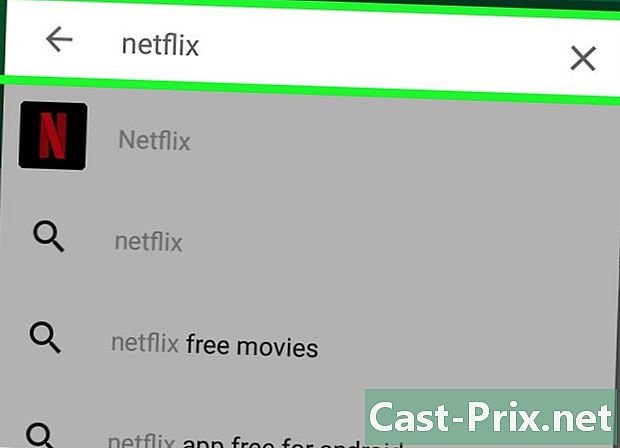
Ищите приложение Netflix. Введите «Netflix» в поле поиска, затем нажмите значок увеличительного стекла. -
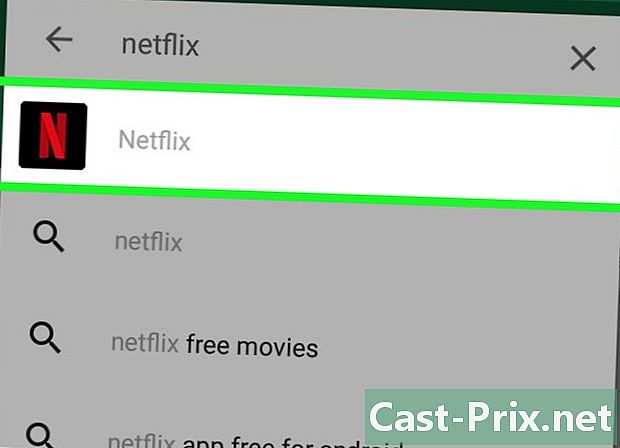
Нажмите приложение Netflix, когда оно появится в результатах поиска. Приложение Netflix опубликовано компанией Netflix Inc. Его можно загрузить бесплатно. -
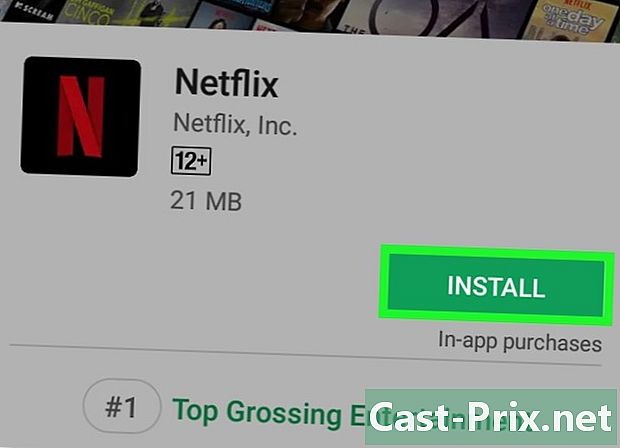
пресс устанавливать. Приложение будет установлено на вашем Android. -
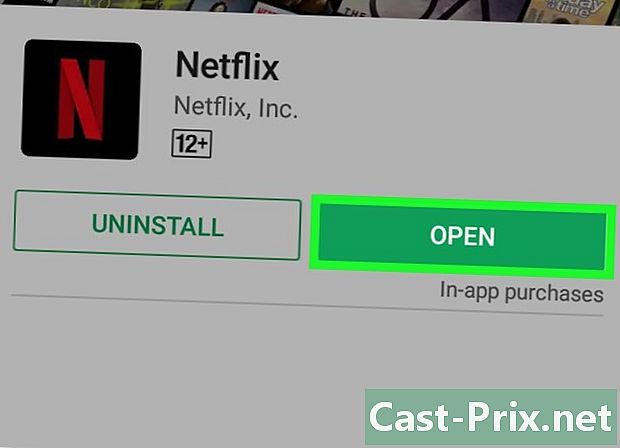
Откройте приложение Netflix. Приложение откроется и отобразит запрос на подписку на услугу. -
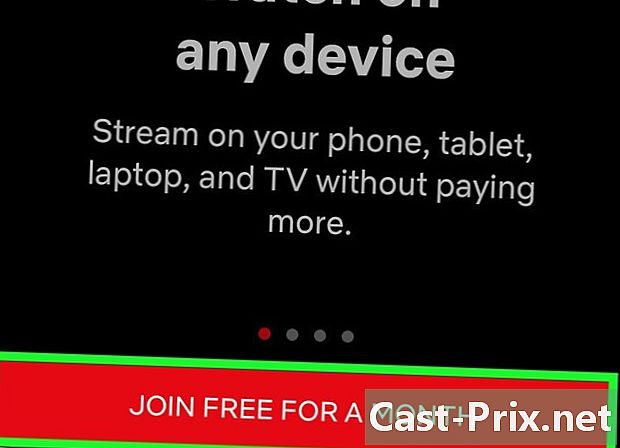
Нажмите кнопку Зарегистрируйтесь бесплатно на один месяц. Теперь вы увидите три подписки, из которых можно сделать выбор.- Основная формула: этот недорогой вариант позволит вам смотреть трансляции Netflix одновременно на одном устройстве. Вы можете выбрать эту опцию, если вы не делитесь своей учетной записью с кем-либо еще. HD видео (High Definition) не входит в комплект.
- Стандартная формула: вы будете наслаждаться видео в качестве HD на 2 экранах одновременно. Если вы поделитесь своей учетной записью с кем-то еще, вы оба сможете одновременно просматривать HD-видео.
- Формула премиум: до 4 человек могут одновременно просматривать разный контент. Формула Ultra HD - это шаг над обычным HD. Он идеально подходит для экранов, совместимых с разрешением 4k.
-
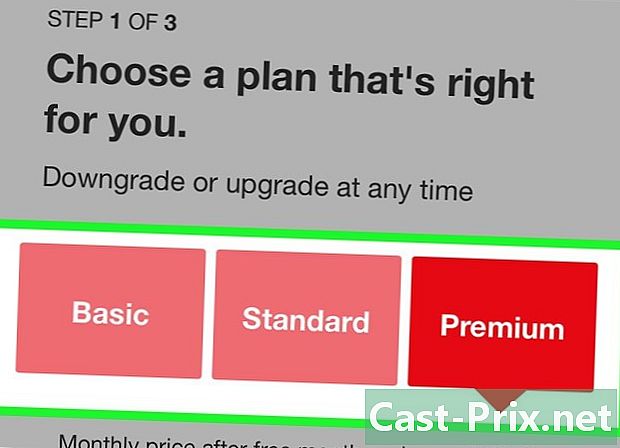
Нажмите на подписку, чтобы выбрать ее, а затем нажмите продолжать. Теперь вы увидите экран регистрации. -
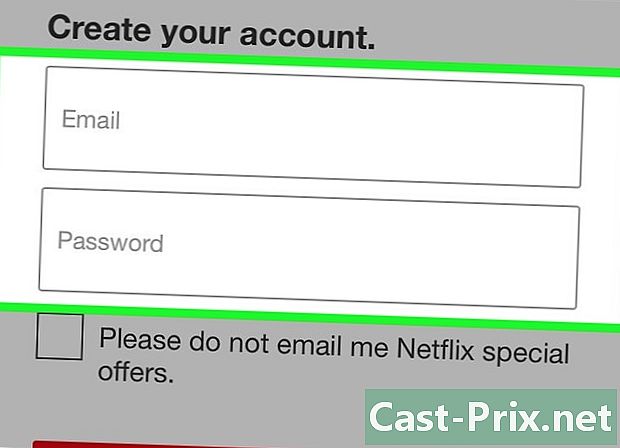
Создайте свой аккаунт. Введите адрес электронной почты и выберите новый пароль для Netflix, затем нажмите отказаться от подписки. -
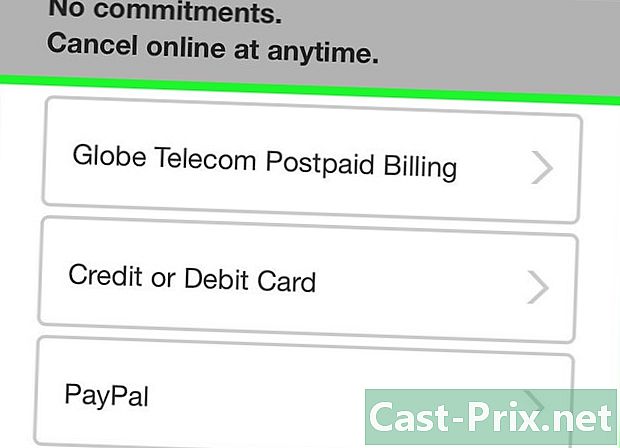
Выберите способ оплаты. Доступные параметры будут отображены на экране.- Netflix принимает основные кредитные карты (Visa, MasterCard и т. Д.).
- Вы также можете использовать PayPal для создания учетной записи. С PayPal вы можете осуществлять платежи, связанные с вашим банковским счетом или кредитной картой.
- Если у вас нет кредитной карты или учетной записи PayPal, вы можете использовать подарочную карту Netflix. Вы найдете в большинстве крупных магазинов, которые предлагают подарочные карты для продажи.
-
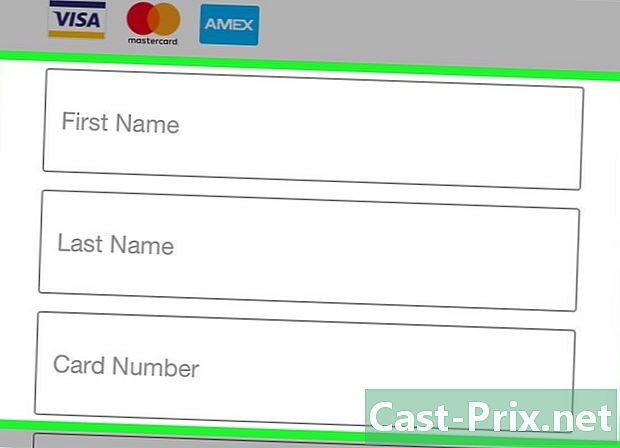
Введите данные вашего платежа. Следуйте инструкциям, чтобы ввести данные платежа (или идентификатор PayPal). -
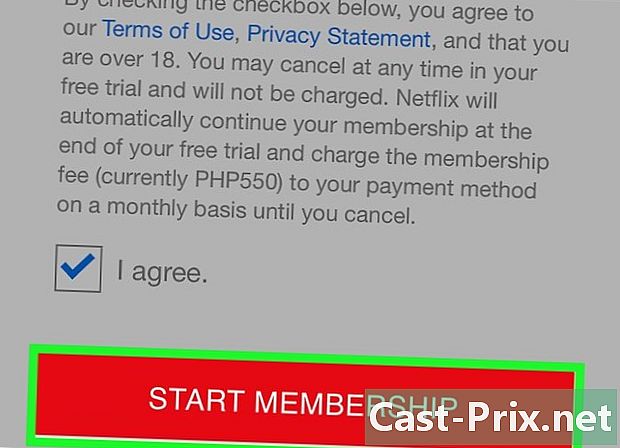
Стать участником Нажмите на Стать участником завершить создание вашей учетной записи. Теперь вы можете выбрать фильмы и телепередачи, которые хотите смотреть на любом из ваших совместимых устройств.
Способ 3 Создание учетной записи на диске Roku
-
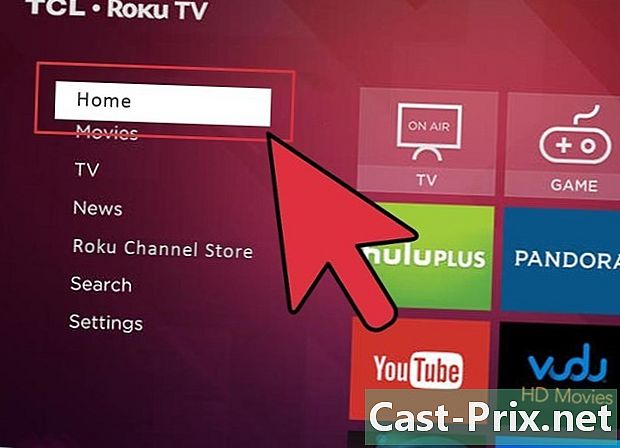
Перейдите на главный экран Roku. Если у вас есть плеер Roku, связанный с вашим телевизором, вы можете использовать его для просмотра фильмов и другого контента Netflix. При запуске Roku направляет вас на домашний экран. -
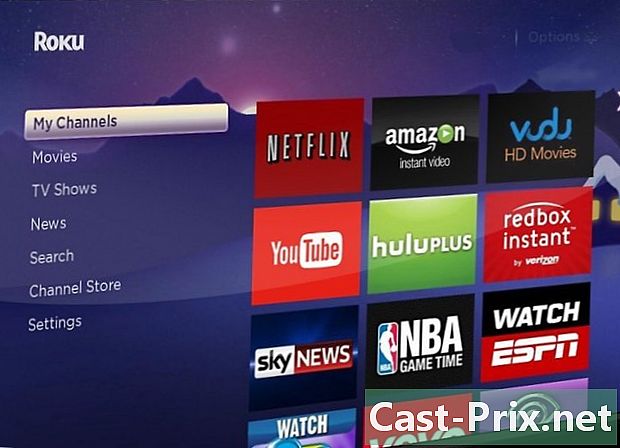
выбрать Netflix на главном экране. Если вы этого не видите, мы объясним, как активировать.- В левом меню выберите Потоковые каналы (или Сеть магазинов если у вас есть игрок Roku первого поколения).
- выбрать Кино и ТВ.
- выбирать Netflixзатем выберите Добавить канал.
-
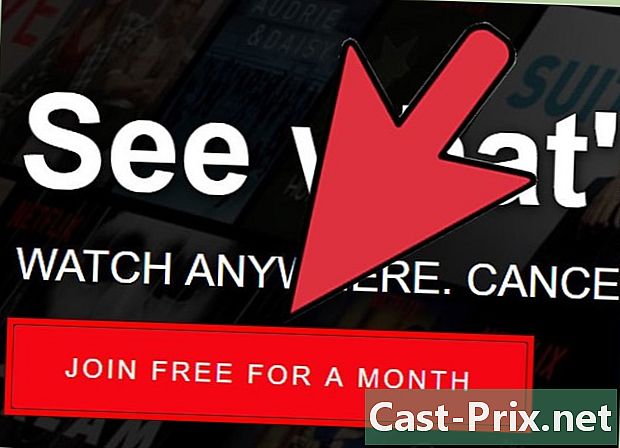
Создайте учетную запись Netflix. Roku рекомендует вам создать учетную запись Netflix на сайте www.netflix.com в веб-браузере. Выполните действия, описанные в разделе Создание онлайн-аккаунта, прежде чем продолжить -
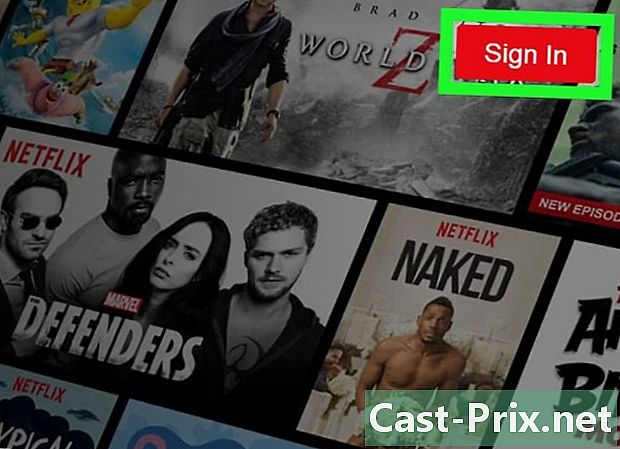
Войдите в Netflix на своем Roku. Теперь, когда вы создали учетную запись, выберите войти (на большинстве моделей Roku) и введите свое имя пользователя и пароль. Как только вы подключены, у вас есть доступ к бесконечному выбору фильмов и сериалов. Если вы используете плеер Roku первого поколения, выполните следующие действия.- Когда откроется Netflix, вы увидите экран «Являетесь ли вы участником Netflix? ». Выберите «Да» для отображения кода доступа.
- Перейдите на свой компьютер, чтобы зайти на сайт www.netflix.com/activate в веб-браузере.
- На этом экране введите код активации. Когда вы вернетесь в Roku, у вас будет возможность посмотреть подборку Netflix!